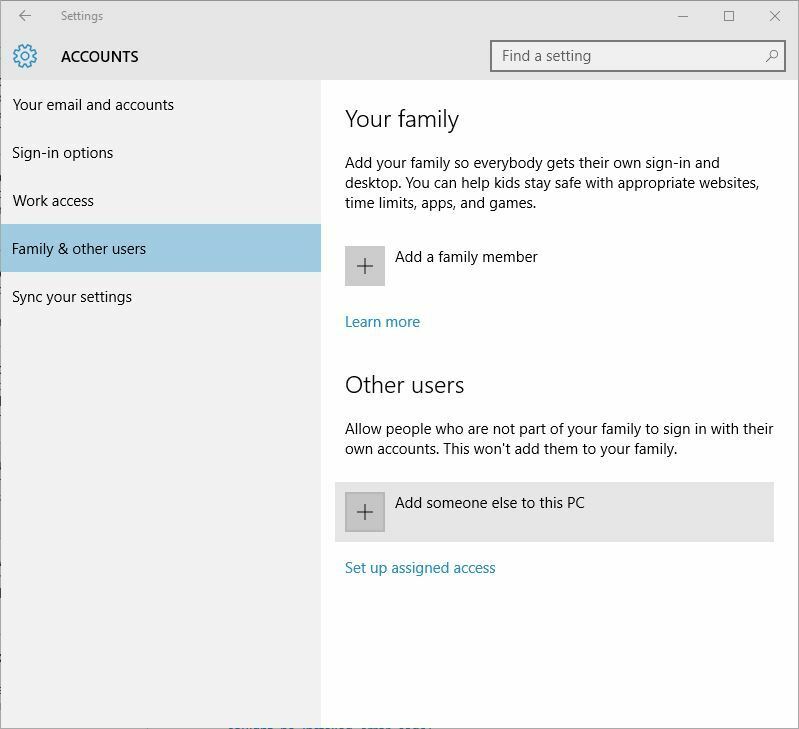- Még akkor is, ha számítógépe zökkenőmentesen működik, néha hibákat tapasztalhat, például az eszköz további telepítést igényel.
- Amikor ezt a hibaüzenetet kapja, tekintse meg megoldásainkat a különböző elérhető illesztőprogram-megoldásokról.
- A megfelelő illesztőprogram-kezelés érdekében gondosan olvassa el ezt a cikket, mielőtt intézkedik.
- Próbálja ki hatékony megoldásainkat, és kommentben mondja el, melyik volt a legjobb megoldás a probléma megoldására.

xTELEPÍTÉS A LETÖLTÉSI FÁJLRA KATTINTVA
Ez a szoftver kijavítja a gyakori számítógépes hibákat, megvédi Önt a fájlvesztéstől, a rosszindulatú programoktól és a hardverhibáktól, és optimalizálja számítógépét a maximális teljesítmény érdekében. Javítsa ki a számítógéppel kapcsolatos problémákat és távolítsa el a vírusokat 3 egyszerű lépésben:
- Töltse le a Restoro PC-javító eszközt amely a szabadalmaztatott technológiákkal együtt jár (szabadalom elérhető itt).
- Kattintson Indítsa el a szkennelést hogy megtalálja azokat a Windows-problémákat, amelyek számítógépes problémákat okozhatnak.
- Kattintson Mindet megjavít a számítógép biztonságát és teljesítményét érintő problémák megoldásához
- A Restoro-t letöltötte 0 olvasói ebben a hónapban.
Az eszközök és illesztőprogramok kulcsfontosságú részei az operációs rendszernek, ezért zökkenőmentesen kell működniük. Ez nem mindig van így. Sok felhasználó találkozott a A készülék további telepítést igényel hibaüzenet a Windows 10 rendszerben.
Egy felhasználó leírta a következő probléma a Microsoft hivatalos fórumán:
Sok eszközömön (PCI, USB stb.) van egy megjegyzés az eseménynaplóban, amely szerint „további telepítést igényel”. Van valakinek ötlete, hogy milyen "további telepítés" szükséges és hogyan lehet ezt megvalósítani? Mit jelent ez a megjegyzés? Sok más poszterhez hasonlóan nekem is a legújabb gyártók illesztőprogramjaim vannak, megvan a legújabb W-10 frissítés, lefuttattam a hibaelhárítót (haszontalan). Úgy tűnik, hogy egyes eszközök jól működnek, mások részben.
Tehát a felhasználó nem tudja, milyen további telepítésre van szükség. Ezenkívül a számítógép a Windows 10 legújabb frissítéseivel és a legújabb illesztőprogramokkal rendelkezik.
A dolgok azonban nem olyan bonyolultak, mint amilyennek tűnnek, és ma megmutatjuk, hogyan lehet megoldani a problémát.
Mit tehetek, ha az eszköz további telepítést igényel Windows 11 rendszeren?
Ez a probléma hasonló a Mi kell a figyelmed hiba üzenet, és általában akkor jelenik meg, ha illesztőprogram-problémák vannak, ezért előfordulhat, hogy újra kell telepítenie őket.
Ennek a kérdésnek egy másik változata lehet a Válassza ki a telepíteni kívánt illesztőprogramot, és akkor jelenik meg, ha a rendszer nem tudja automatikusan megtalálni a megfelelő illesztőprogramot.
Ha a probléma továbbra is fennáll, lehet, hogy meg kell tennie manuálisan telepítse az illesztőprogramokat, de ez nem olyan nehéz, mint gondolná, különösen, ha követi részletes útmutatónkat.
Mi a teendő, ha egy eszköz további telepítést igényel?
1. Ellenőrizze az utolsó időbélyeget
- megnyomni a Windows billentyű + R, típus devmgmt.msc, és kattintson rendben.
- Ban ben Eszközkezelő, válassza ki a készüléket és Tulajdonságok.

- Ellenőrizze az utolsó időbélyeget.

2. Frissítse az illesztőprogramokat
- Begépel Eszközkezelő a keresősávot, nyissa meg, és keresse meg az illesztőprogramot.

- Ha megtalálta, kattintson a jobb gombbal az összetevőre.
- Válaszd ki a Illesztőprogram frissítése választási lehetőség.

- Várja meg, amíg a Windows végrehajtja a szükséges feladatot.
Ehhez a megoldáshoz a Windows Eszközkezelőjét kell használnia, és meg kell keresnie a problémás illesztőprogramot.
Miután megtalálta és az alábbi lépésekkel frissítette, a további telepítést igénylő eszköz eltűnik.
Az Eszközkezelő használatának alternatívájaként kipróbálhat egy automatikus frissítő szoftvert, mint pl DriverFix. Ezek automatikusan frissítik az illesztőprogramokat, és kijavítják a sérült vagy hiányzó illesztőprogramokat a számítógépen.
3. Telepítse újra az illesztőprogramot
- Nyissa meg a Eszközkezelő, és keresse meg az illesztőprogramot.

- Kattintson a jobb gombbal az illesztőprogramra, és válassza ki Eltávolítás.

- Indítsa újra a számítógépet.
- Várja meg, amíg a Windows automatikusan újratelepíti a hiányzó illesztőprogramot.
- Ellenőrizze a Események fülre, ha az Eszköz további telepítést igényel hibaüzenet eltűnt.
Ha az illesztőprogram frissítése nem működik, érdemes megpróbálni teljesen újratelepíteni az illesztőprogramot. Ez kijavítja a A készülék további telepítést igényel hiba üzenet.
- Az illesztőprogramok egyszerű frissítése Windows 11 rendszeren
- Az elavult illesztőprogramok hibájának javítása a Windows 11 rendszeren
- Javítsa ki a Kernel Data Inpage hibáját a Windows 10/11 rendszerben néhány lépésben
- Teljes javítás: Futtassa rendszergazdaként, amely nem működik a Windows 10/11 rendszerben
Néha az eszközök nem települnek megfelelően. Szerencsére ez nem komoly probléma. Mint látható, a A készülék további telepítést igényel hibaüzenet könnyen megoldható. Frissítse vagy távolítsa el, majd telepítse újra az illesztőprogramot.
Ennek ellenére előtte ellenőrizze, hogy valóban probléma van-e az utolsó időbélyeg ellenőrzésével.
Megoldásaink működtek az Ön számára? Hogyan oldottad meg A készülék további telepítést igényel hibaüzenet a Windows 10 rendszerben? Tudassa velünk az alábbi megjegyzések részben!
 Még mindig vannak problémái?Javítsa ki őket ezzel az eszközzel:
Még mindig vannak problémái?Javítsa ki őket ezzel az eszközzel:
- Töltse le ezt a PC-javító eszközt Kiváló értékelést kapott a TrustPilot.com oldalon (a letöltés ezen az oldalon kezdődik).
- Kattintson Indítsa el a szkennelést hogy megtalálja azokat a Windows-problémákat, amelyek számítógépes problémákat okozhatnak.
- Kattintson Mindet megjavít a szabadalmaztatott technológiákkal kapcsolatos problémák megoldására (Exkluzív kedvezmény olvasóinknak).
A Restoro-t letöltötte 0 olvasói ebben a hónapban.
Gyakran Ismételt Kérdések
Ha a Windows Installer nincs megfelelően telepítve, végezhet tiszta rendszerindítást a számítógépen, vagy használhatja a DISM eszközt. Ha szükséges, nézze meg ezt gyors útmutató a sikertelen DISM-problémák megoldásához.
A tettes azonosításához ne veszítsen több időt, és futtassa a hibaelhárítót. Nézze meg alapos cikkünk a témában további részletekért.
ablakok 10 speciális eszköz amely azzal foglalkozik frissítés problémák. Le kell futtatnia a Windows Update hibaelhárító gyorsan megjavítani.